在模型数据库级别,所有用户都必须属于一个角色。 角色可针对模型数据库定义具有特定权限的用户。 添加到角色的任何用户或安全组都必须在与服务器相同的订阅的 Microsoft Entra 租户中具有一个帐户。
定义角色的方式根据使用的工具有所差异,但效果却是相同的。
角色权限包括:
- 管理员 - 用户对数据库具有完全的权限。 具有管理员权限的数据库角色不同于服务器管理员。
- 处理 - 用户可以连接到数据库并对其执行处理操作,分析模型数据库数据。
- 读取 - 用户可以使用客户端应用程序连接到模型数据库数据并进行分析。
创建表格模型项目时,可以通过将 Visual Studio 中的“角色管理器”与 Analysis Services 项目一起使用来创建角色并将用户或组添加到这些角色。 部署到服务器时,可以使用 SQL Server Management Studio (SSMS)、Analysis Services PowerShell cmdlet 或表格模型脚本语言 (TMSL) 来添加或删除角色和用户成员。
添加“安全组”时,请使用 obj:groupid@tenantid。
添加“服务主体”时,请使用 app:appid@tenantid。
在 Visual Studio 中添加或管理角色和用户
在表格模型资源管理器中,右键单击“角色”。
在“角色管理器”中单击“新建”。
键入角色名称。
默认情况下,对于每个新的角色,默认角色名称以递增方式进行编号。 建议键入可明确标识成员类型的名称,例如,财务经理或人力资源专员。
选择以下权限之一:
权限 说明 无 成员无法读取或修改模型架构,也无法查询数据。 读取 成员可以(基于行筛选器)查询数据,但无法修改模型架构。 读取和处理 成员可以(基于行级筛选器)查询数据并运行“处理”和“全部处理”操作,但无法修改模型架构。 处理 成员可以运行“处理”和“全部处理”操作。 无法读取或修改模型架构,也无法查询数据。 管理员 成员可以修改模型架构并查询所有数据。 如果正在创建的角色具有“读取”或“读取和处理”权限,可以使用 DAX 公式添加行筛选器。 单击“行筛选器”选项卡,选择表,单击“DAX 筛选器”字段,并键入一个 DAX 公式。
单击“成员”>“添加外部成员”
在“添加外部成员”中,按电子邮件地址输入租户 Microsoft Entra ID 中的用户或组。 单击“确定”并关闭角色管理器后,角色和角色成员将显示在表格模型资源管理器中。
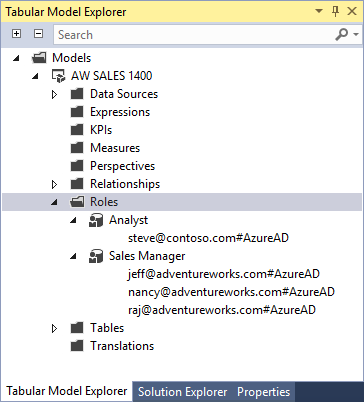
部署到 Azure Analysis Services 服务器。
在 SSMS 中添加或管理角色和用户
若要向部署模型数据库添加角色和用户,必须以服务器管理员身份连接到服务器,或已经是具有管理员权限的数据库角色的成员。
在对象资源管理器中,右击“角色”>“新建角色”。
在“创建角色”中,输入角色名称和说明。
选择权限。
权限 说明 完全控制(管理员) 成员可以修改模型架构,处理并查询所有数据。 处理数据库 成员可以运行“处理”和“全部处理”操作。 无法修改模型架构,也无法查询数据。 读取 成员可以(基于行筛选器)查询数据,但无法修改模型架构。 单击“成员资格”,并按电子邮件地址在租户 Microsoft Entra ID 中输入用户或组。
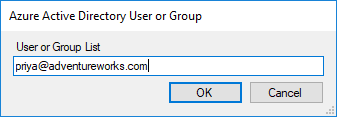
如果正在创建的角色具有“读取”权限,可以使用 DAX 公式添加行筛选器。 单击“行筛选器”,选择表,并在“DAX 筛选器”字段中键入 DAX 公式。
使用 TMSL 脚本添加角色和用户
可在 SSMS 中的 XMLA 窗口中运行 TMSL 脚本或使用 PowerShell。 使用 CreateOrReplace 命令和 Roles 对象。
示例 TMSL 脚本
在此示例中,B2B 外部用户和组添加到了具有 SalesBI 数据库读取权限的 Analyst 角色中。 外部用户和组必须均位于相同的租户 Microsoft Entra ID 中。
{
"createOrReplace": {
"object": {
"database": "SalesBI",
"role": "Analyst"
},
"role": {
"name": "Users",
"description": "All allowed users to query the model",
"modelPermission": "read",
"members": [
{
"memberName": "user1@contoso.com",
"identityProvider": "AzureAD"
},
{
"memberName": "group1@adventureworks.com",
"identityProvider": "AzureAD"
}
]
}
}
}
使用 PowerShell 添加角色和用户
SqlServer 模块提供任务特定的数据库管理 cmdlet,以及接受表格模型脚本语言 (TMSL) 查询或脚本的通用 Invoke-ASCmd cmdlet。 以下 cmdlet 用于管理数据库角色和用户。
| Cmdlet | 说明 |
|---|---|
| Add-RoleMember | 向数据库角色添加成员。 |
| Remove-RoleMember | 从数据库角色中删除成员。 |
| Invoke-ASCmd | 执行 TMSL 脚本。 |
行筛选器
行筛选器定义特定角色的成员可以查询表中的哪些行。 可使用 DAX 公式为模型中的每个表定义行筛选器。
可仅为具有“读取”和“读取和处理”权限的角色定义行筛选器。 默认情况下,如果没有为特定表定义行筛选器,除非交叉筛选其他表中的适用项,否则成员可以查询表中的所有行。
行筛选器需要 DAX 公式,该公式的求值结果必须为 TRUE/FALSE,以定义该特定角色的成员可以查询的行。 无法查询未包含在 DAX 公式中的行。 例如,具有以下行筛选器表达式的 Customers 表:=Customers [Country] = "China",Sales 角色的成员只能查看中国境内的客户。
行筛选器适用于指定的行和相关行。 如果表具有多个关系,筛选器将对处于活动状态的关系应用安全性。 行筛选器与为相关表定义的其他行筛选器相交,示例如下:
| 表 | DAX 表达式 |
|---|---|
| 区域 | =Region[Country]="China" |
| ProductCategory | =ProductCategory[Name]="Bicycles" |
| 事务 | =Transactions[Year]=2016 |
净效果是成员可以查询若干行数据,其中客户位于中国,产品类别为自行车,年份是 2016 年。 用户无法查询中国之外的事务、不是自行车的事务或非 2016 年的事务,除非他们属于授予这些权限的另一角色。
可以使用筛选器 =FALSE() 拒绝访问整个表的所有行。
后续步骤
管理服务器管理员
使用 PowerShell 管理 Azure Analysis Services
表格模型脚本语言 (TMSL) 参考